Shopify koppelen (gevorderd)
Gebruik bij voorkeur de eenvoudige variant van onze Shopify-koppeling, de methode hieronder is alleen te gebruiken voor alternatieve doeleinden. De eenvoudige manier van koppelen vind je hier.
Doel van de handleiding: Je eigen Shopify-winkel koppelen aan de portal van Intime Delivery. Je hebt hiervoor geen programmeerkennis nodig. Door het volgen van de onderstaande stappen koppel je eenvoudig en binnen 5 minuten je winkel aan ons verzendsysteem. Hiermee kun je daarna snel de adres- en douanegegevens van je bestellingen importeren om ze vervolgens te verzenden.
Abonnement bij Shopify: Houdt er rekening mee dat deze koppeling tussen ons systeem en Shopify alleen werkt als je een bepaald abonnement hebt bij Shopify. Als je op het BASIC-plan zit, dan werkt de koppeling NIET, omdat Shopify het dan niet toestaat om persoonsgegevens (adresgegevens) van je klant uit te lezen, dit werkt alleen op de volgende abonnement-soorten: Shopify, Advanced & Plus
Gebruik van de koppeling: De koppeling tussen je webshop en de portal van Intime Delivery wordt alleen gebruikt om de adres- en douanegegevens van je bestellingen in te laden. Door een webshop te koppelen kan het systeem alleen deze gegevens uitlezen, wij van Intime Delivery zullen nooit in kunnen loggen in je webshop om dingen aan te passen of in te zien. Je geeft puur en alleen een toestemming zodat onze computersystemen met elkaar kunnen communiceren.
Installeer de Intime Delivery app in Shopify
1. Log in aan de adminkant van je Shopify-winkel, dit doe je door /admin achter je website te zetten in de adresbalk van je browser
2. Klik links in het menu op 'Apps', daarna op 'Apps en verkoopkanaal-instellingen' en dan rechtsboven op 'Apps ontwikkelen'
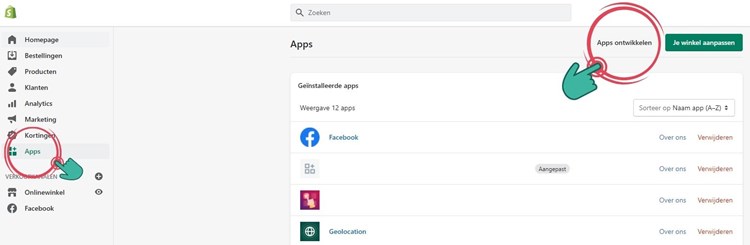
3. Klik rechtsboven in je scherm op de groene knop 'Een app maken'
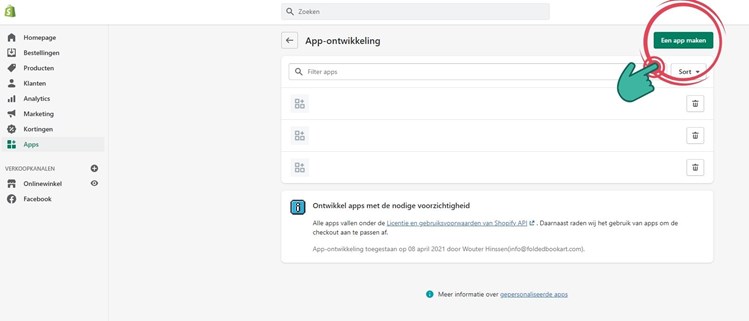
4. Je krijgt nu een aantal velden te zien
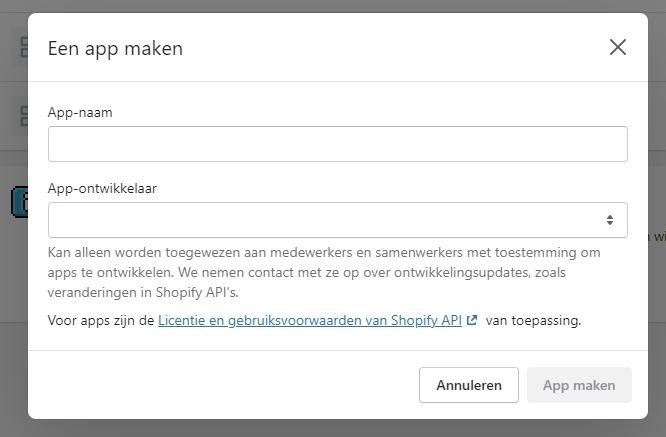
5. Vul bij 'App-naam' de volgende naam in: Intime Connector
6. Bij het veld 'App-ontwikkelaar' selecteer je je eigen admin account van Shopify
7. Klik nu op de groene knop 'App maken'
8. Je komt nu in een overzicht van de app. Klik op het tabblad 'Configuratie'
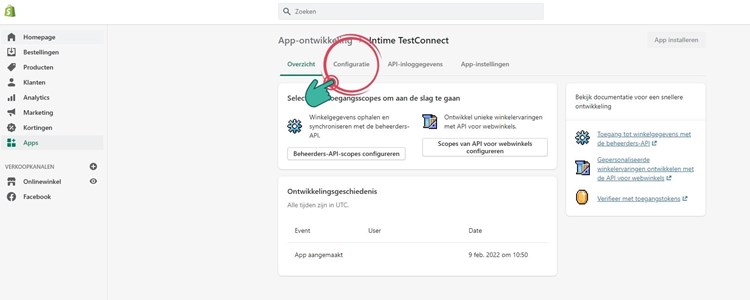
9. Klik nu op de knop 'Configureren' achter 'Integratie van beheerders-API'
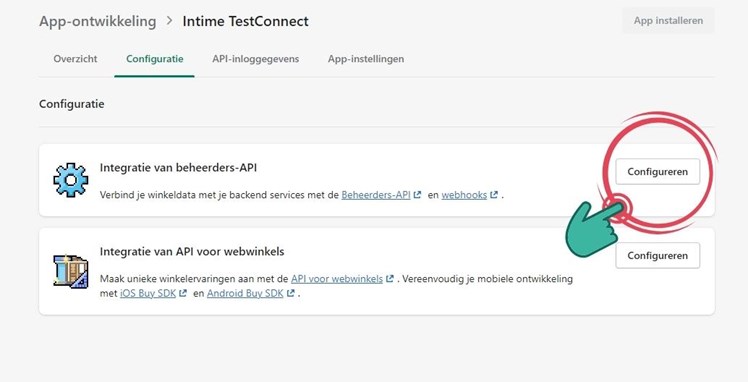
10. Je moet nu een aantal dingen aanklikken zodat je het systeem van Intime Delivery toestemming geeft om je bestel- en productgegevens uit te lezen vanuit je webshop. Vink de volgende waardes aan:
a. write_purchase_options
b. read_purchase_options
c. write_order_edits
d. read_order_edits
e. write_orders
f. read_orders
g. write_third_party_fulfillment_orders
h. read_third_party_fulfillment_orders
i. write_fulfillments
j. read_fulfillments
k. write_customers
l. read_customers
m. write_packing_slip_templates
n. read_packing_slip_templates
o. write_products
p. read_products
q. write_product_listings
r. read_product_listings
s. write_assigned_fulfillment_orders
t. read_assigned_fulfillment_orders
u. write_shipping
v. read_shipping
w. write_inventory
x. read_inventory
y. read_merchant_managed_fulfillment_orders
z. write_merchant_managed_fulfillment_orders
z1. read_locations
11. Als het goed is heb je nu 27 vinkjes gezet, tel dit goed na. Klopt dit niet, kijk dan even goed of je alle bovenstaande waardes hebt aangevinkt. Ze moeten allemaal zijn aangevinkt om de koppeling te laten werken
12. Als alles klopt en je hebt 27 vinkjes gezet, klik dan rechtsboven op de groene knop met 'Opslaan'
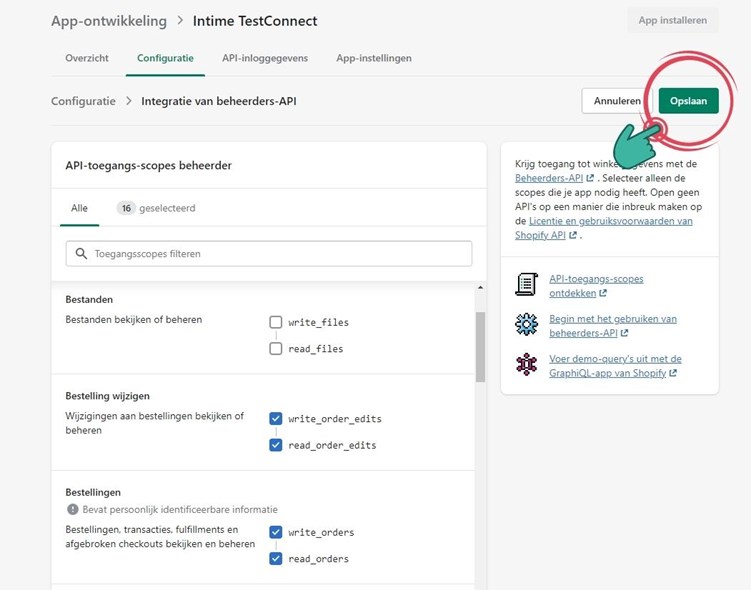
13. Klik nu rechtsboven op de groene knop met 'App installeren'
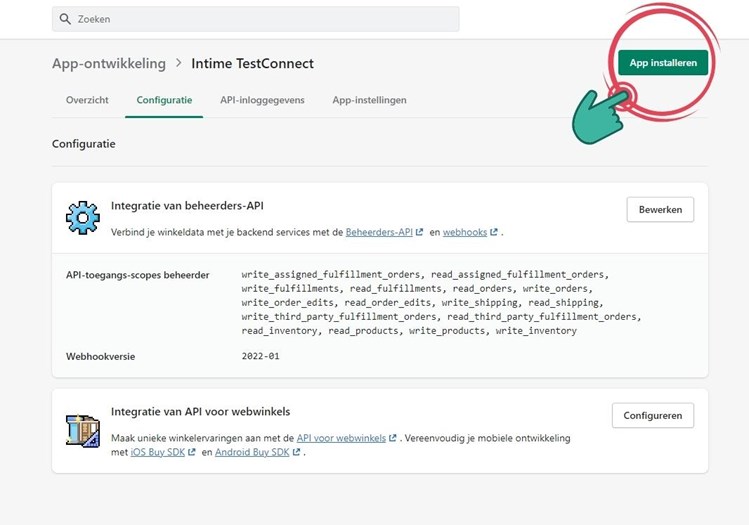
14. Je krijgt nu een nieuw tussenschermpje te zien met de vraag of je de app wil installeren. Klik op de groene knop met 'Installeren'
15. Ga in een nieuw tabblad naar de portal van Intime Delivery
16. Klik links in het menu 'Integraties', dan op 'Webshop koppelingen' en als laatste op de blauwe knop 'Koppeling toevoegen' en kies voor 'Shopify koppeling toevoegen'
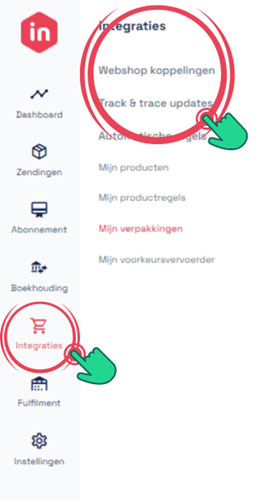
17. Je ziet nu het volgende scherm, waarvan je alle drie de velden moet invullen om de koppeling werkend te krijgen:
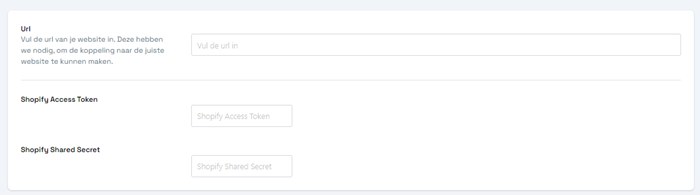
18. De in te vullen gegevens vind je op de volgende plaatsen:
a. URL:
i. Ga naar de backoffice van je Shopify-account, dit is het gedeelte waar je je orders kunt inzien en waar je nieuwe producten toevoegt en waar we net de app geïnstalleerd hebben.
Zet je muiscursor nu in de adresbalk van je browser en selecteer het stukje dat staat achter /store/ en de volgende /. Dit is de naam/code die je nodig hebt. Kopieer dit en plak dit in het URL-veld in onze portal en type daarna .myshopify.com erachter.
ii. Als je nog een oude versie van Shopify hebt, zet je muiscursor nu in de adresbalk van je browser en selecteer het hele adres tot aan het stukje /admin, dat hoef je niet te selecteren. Je selecteert dus alleen https://<<<je eigen naam>>>.myshopify.com
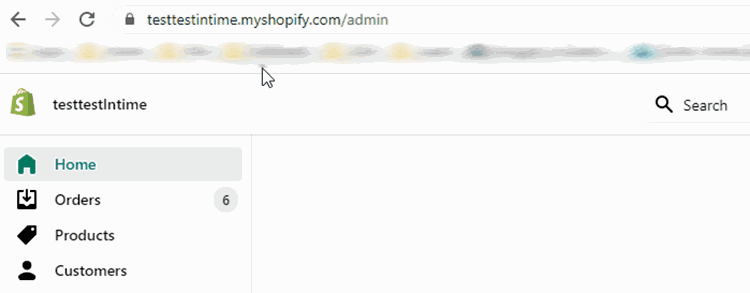
ii.
b. Shopify API-Sleutel:
i. Ga terug naar je Shopify-backoffice en open de zojuist geïnstalleerde app. Je komt hier als volgt: 1) Klik links in het menu op 'Apps', 2) Klik op 'Apps en verkoopkanaal-instellingen' 3) Klik rechtsboven in het scherm op 'Apps ontwikkelen', 4) Klik nu op de app die je zojuist hebt aangemaakt, als het goed is heet deze 'Intime Connector'
ii. Kopieer de API-token uit het veld 'Toegangstoken beheerders-API' in je Shopify-account. Je moet deze eerst onthullen, klik daarvoor op de blauwe letters in het veldje. Daarna kopieer je de letter- en cijferreeks door op het klembordje te klikken
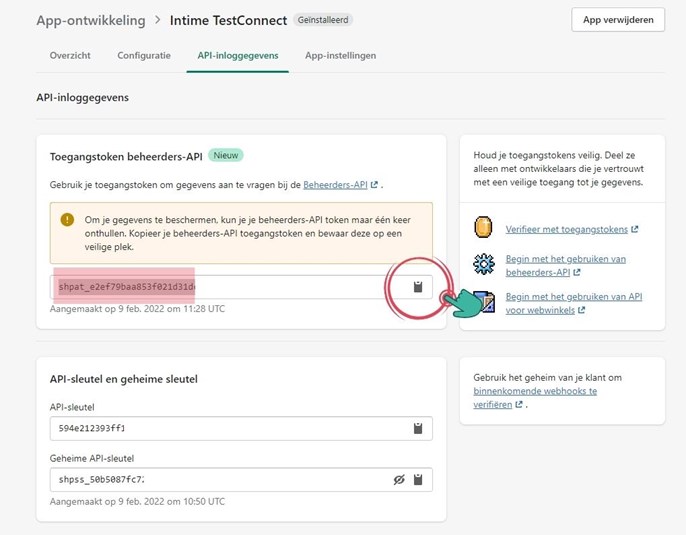
iii. Dit is niet het wachtwoord dat je gebruikt om in te loggen bij je eigen Shopify-account, wij kunnen hiermee dus nooit inloggen in je omgeving. Dit is een wachtwoord dat onze portal gebruikt om te communiceren met het systeem van Shopify
d. Shopify Geheime API-sleutel:
i. Kopieer de code die staat in je Shopify-account onder het kopje 'Geheime API-sleutel'. Dit kun je doen door op het kopieerknopje achter het veld te klikken
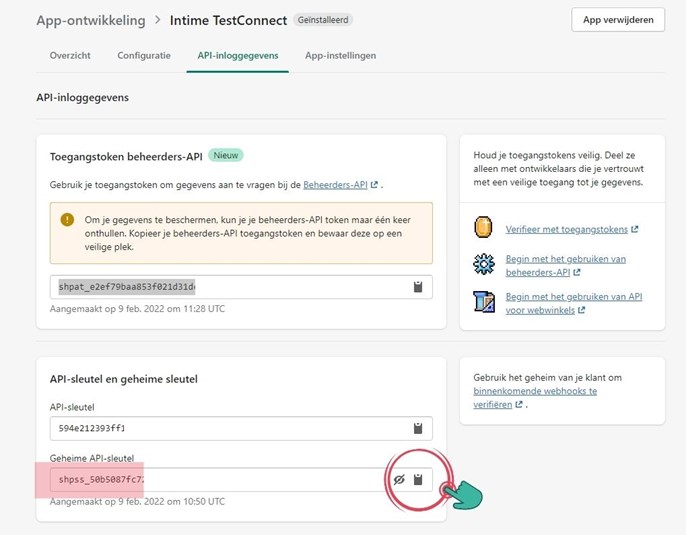
19. Klik in de portal van Intime Delivery op de blauwe knop 'Opslaan'
20. Je Shopify-winkel is nu gekoppeld aan de portal van Intime Delivery. Je kunt nu adres- en douanegegevens uitlezen in de portal. Hiermee kun je in het vervolg snel zendingen klaarmaken en adreslabels printen
